第一节硬件解读
任何一个实验都是从点亮一个LED开始的,本次将教大家如何用stm32cubeMX+MDK在蓝桥杯物联网开发板上面点亮一个LED。
先看蓝桥杯物联网的原理图:从图中可以看出PC15引脚连接到LD5的负极的一段,正级连接了一个510欧姆的电阻用来限流,保护电路,整个是一个简单的串联电路,并用3.3V的直流电供电。当PC15引脚输出低电平,LD5点亮;反之,LD5熄灭。
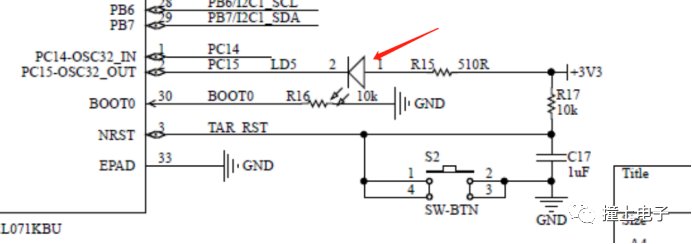
第二节配置环境
1,打开stm32cubeMX,选择“File-New Project ...”。
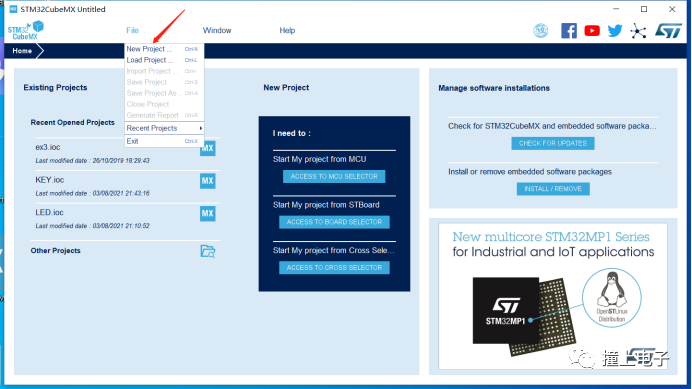
2,如图,在方框中搜索“L071KB”(可大写,可小写)。然后选择UFQFPN32的封装的芯片。

3,选中“A-Z”,查看蓝桥杯物联网芯片stm32L071KB的所有功能。
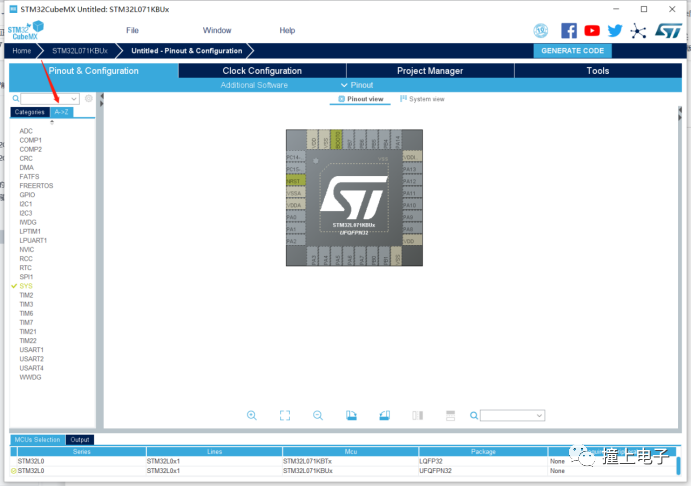
4,选中“SYS”,勾选“Debug Serial Wire”,可以看见PA13与PA14引脚变成绿色,分别用作SYS_SWDIO和SYS_SWCLK。

5,选中“PC15-GPIO_Output”,这样就可以让芯片的PC15作为输出引脚了。

6,选中“Project Manager-Project”。在Project Name中填写项目的名字(尽可能不要用中文),在Project Location中选择项目保存的路径,在Toolchain/IDE中选择编译器,蓝桥杯物联网比赛用的是MDK5,所以我们选择MDK-ARM V5。

7,点击GENERATE CODE生成代码。

8,点击”CLOSE”,关闭stm32cubeMX,代码生成成功。
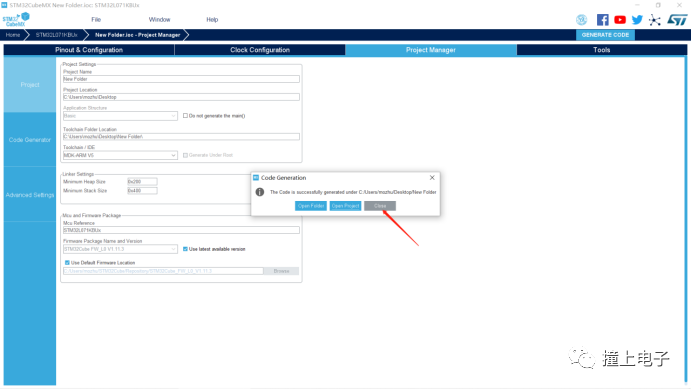
第三节编写代码
1,在stm32cubeMX生成代码之后,找到代码保存的路径,并用MDK5打开。
2,找到main.c文件,在main函数里面找到以下语句:
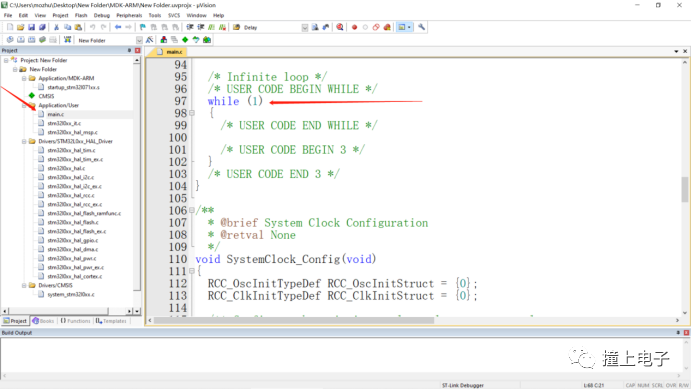
3,在while的循环中添加以下语句:
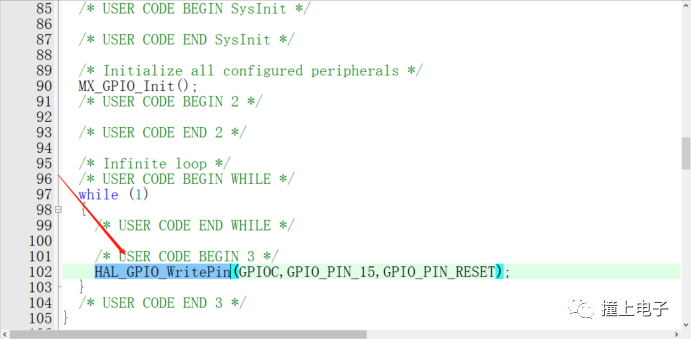
4,点击”“Rebuild”,开始编译程序。
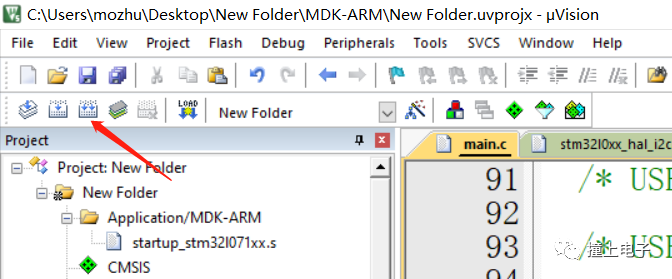
5,编译结果如下:

6,点击”Options for Target...“。

7,点击”Debuy“,然后选择下载器”CMSIS-DAP Debugger“,并点击”OK“。

8,点击”Download“,开始下载程序。
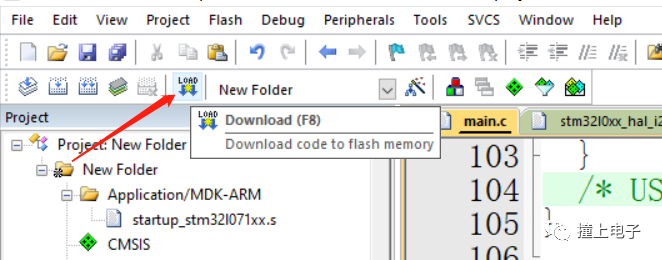
9,程序下载成功。

第四节实验现象
实验注意事项:
1,程序语句需要位于程序的BEGIN与END之间。
2,利用USB线将电脑USB口与开发板USB1口连接。
3,CN4所有拨码开关必须选择ON DP档,否则无法下载程序。
4,程序下载完后,重新上电或者按一下”RESET”键才可以看见正确的实验现象。
实验现象:
LD1,LD4和LD5常亮。
